Эффективное удаление пустых папок с Glary Utilities
На этой странице вы найдете полезные советы по использованию программы Glary Utilities для удаления пустых папок на вашем компьютере. Следуйте нашим рекомендациям для оптимизации работы вашего устройства и освобождения дискового пространства.
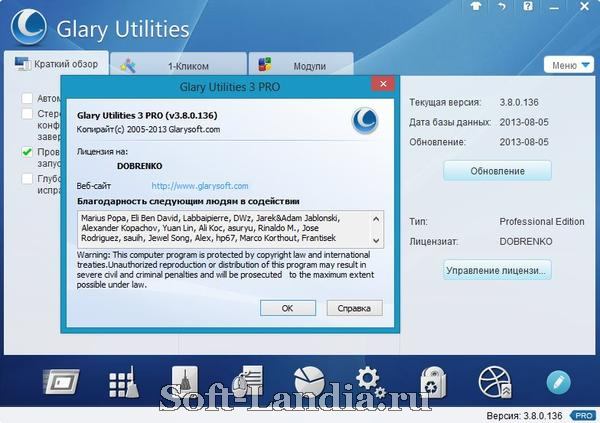

Убедитесь, что у вас установлена последняя версия Glary Utilities, чтобы использовать все функции программы.
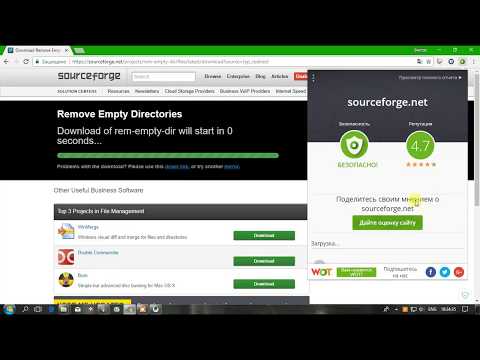
Удаляем пустые папки
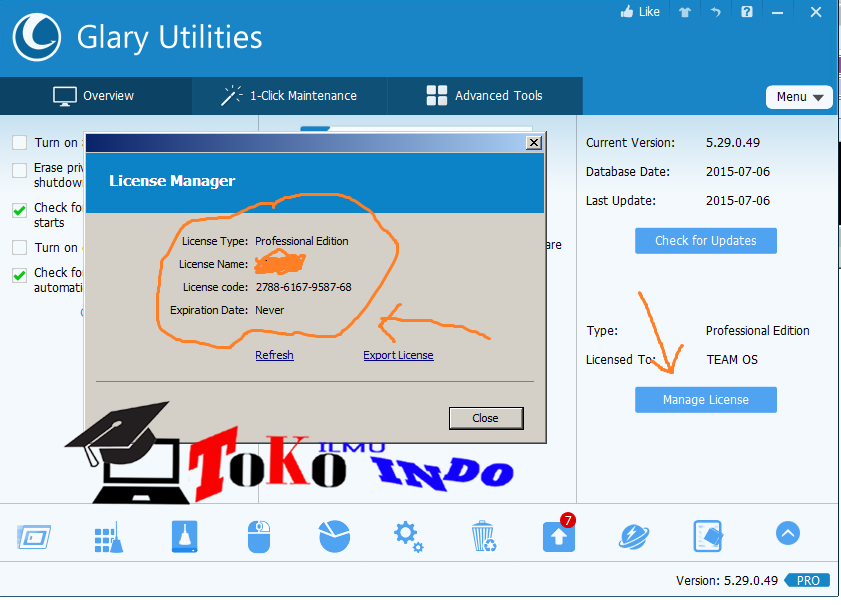
Запустите Glary Utilities и перейдите в раздел Модули, чтобы получить доступ ко всем инструментам программы.
Выберите инструмент Поиск пустых папок, который находится в разделе Файлы и папки.

Обслуживание ПК с помощью Glary Utilities

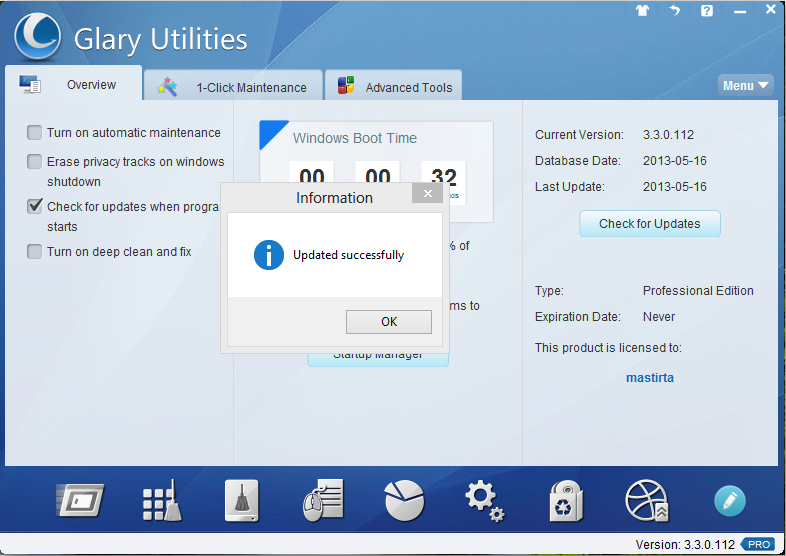
Нажмите кнопку Сканировать, чтобы начать поиск пустых папок на вашем компьютере.

CCleaner ушел. Что дальше? Программа Glary Utilities.
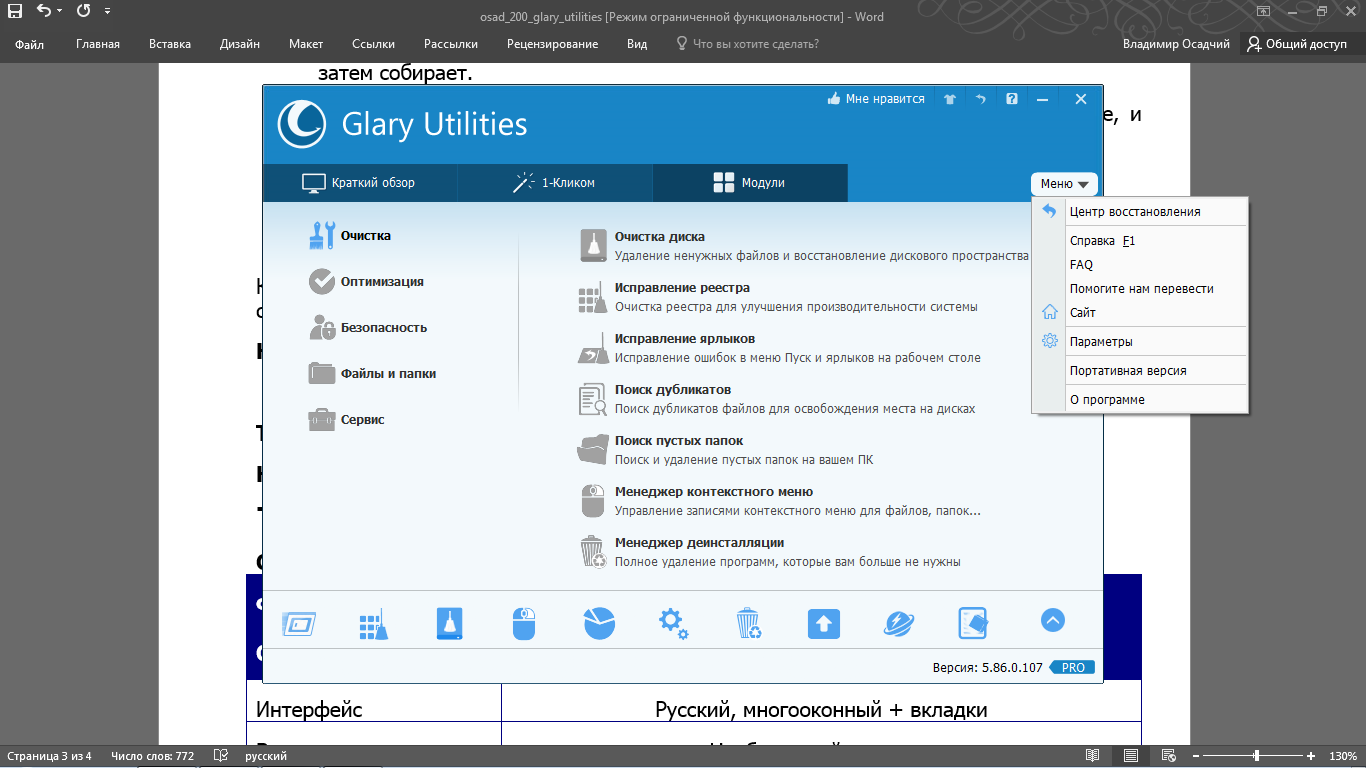
Подождите, пока программа завершит сканирование, это может занять несколько минут в зависимости от объема данных.

Glary Utilities - мощный оптимизатор вашего ПК / glary utilities pro
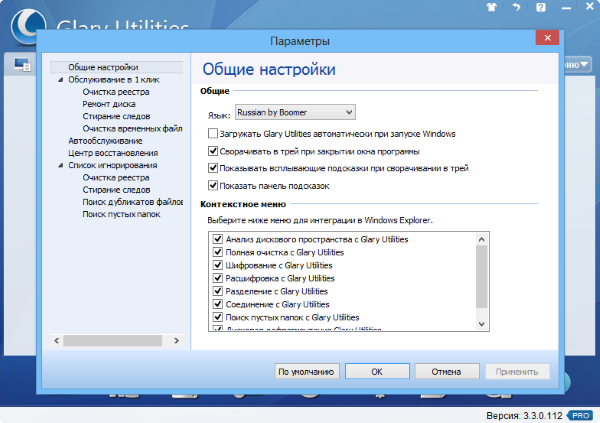
Просмотрите список найденных пустых папок и убедитесь, что среди них нет важных для вас папок.
Отметьте папки, которые хотите удалить, и нажмите кнопку Удалить, чтобы очистить их с вашего устройства.

Удаление пустых папок
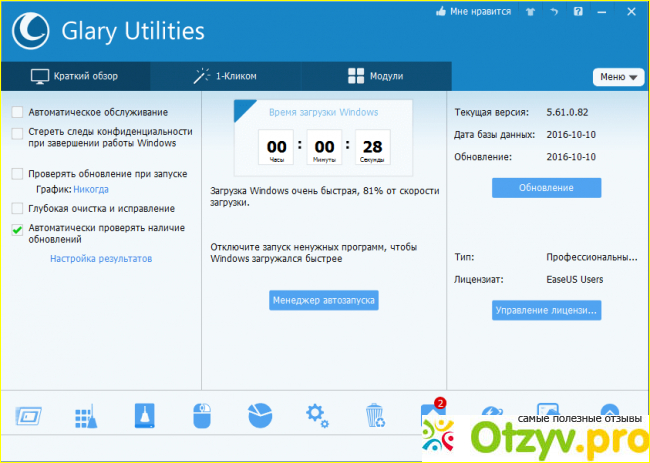
Регулярно выполняйте поиск и удаление пустых папок, чтобы поддерживать порядок на вашем компьютере.

Удаление пустых папок - Empty Folder Cleaner 1.1
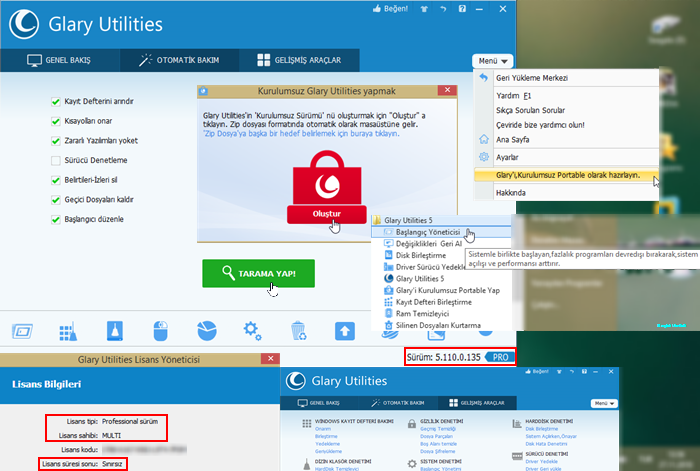
Используйте другие инструменты Glary Utilities для оптимизации и очистки системы, такие как Очистка диска и Очистка реестра.

Glary Utilities - поиск дубликатов!
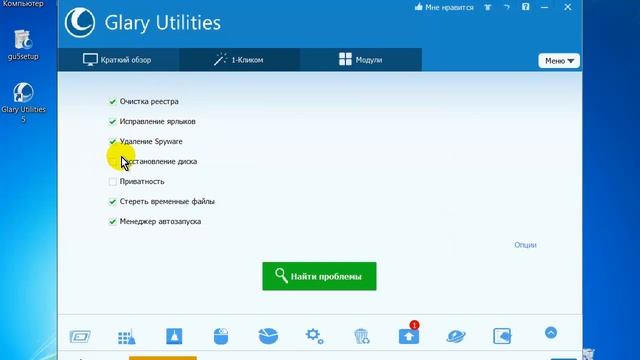
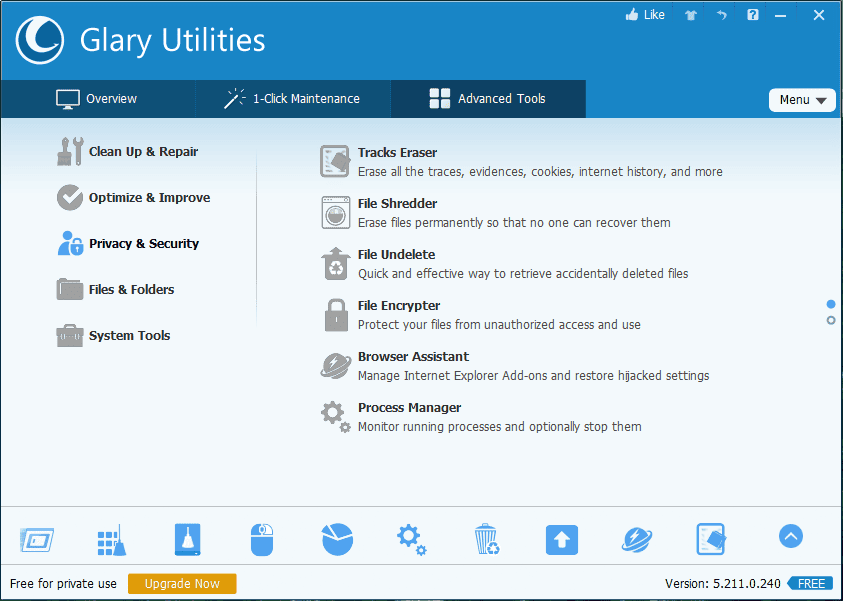
Создайте резервную копию важных данных перед выполнением очистки, чтобы избежать случайной потери информации.
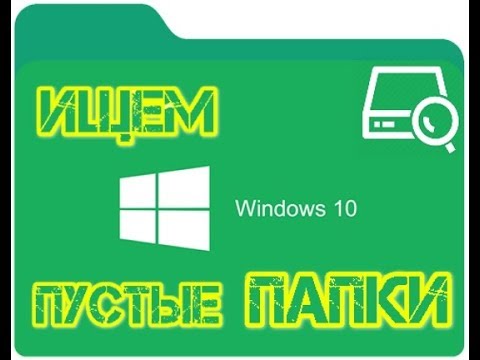
Как найти все пустые папки на диске